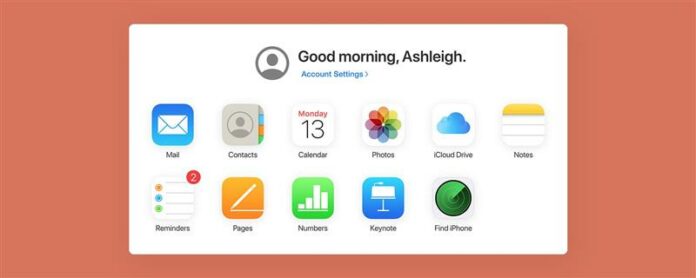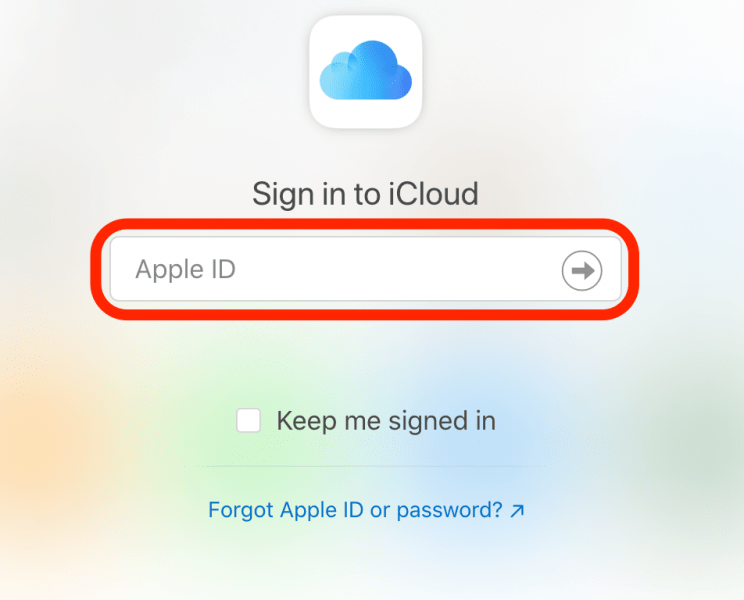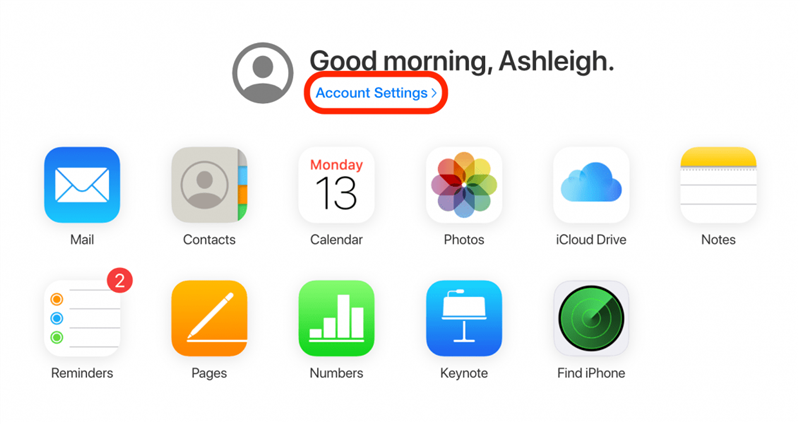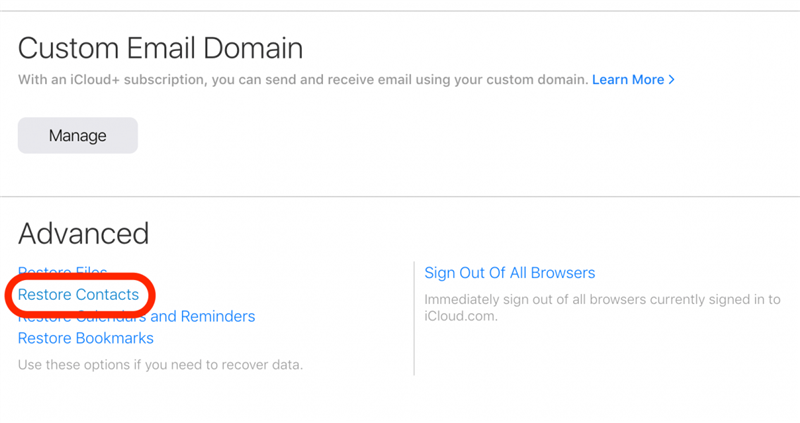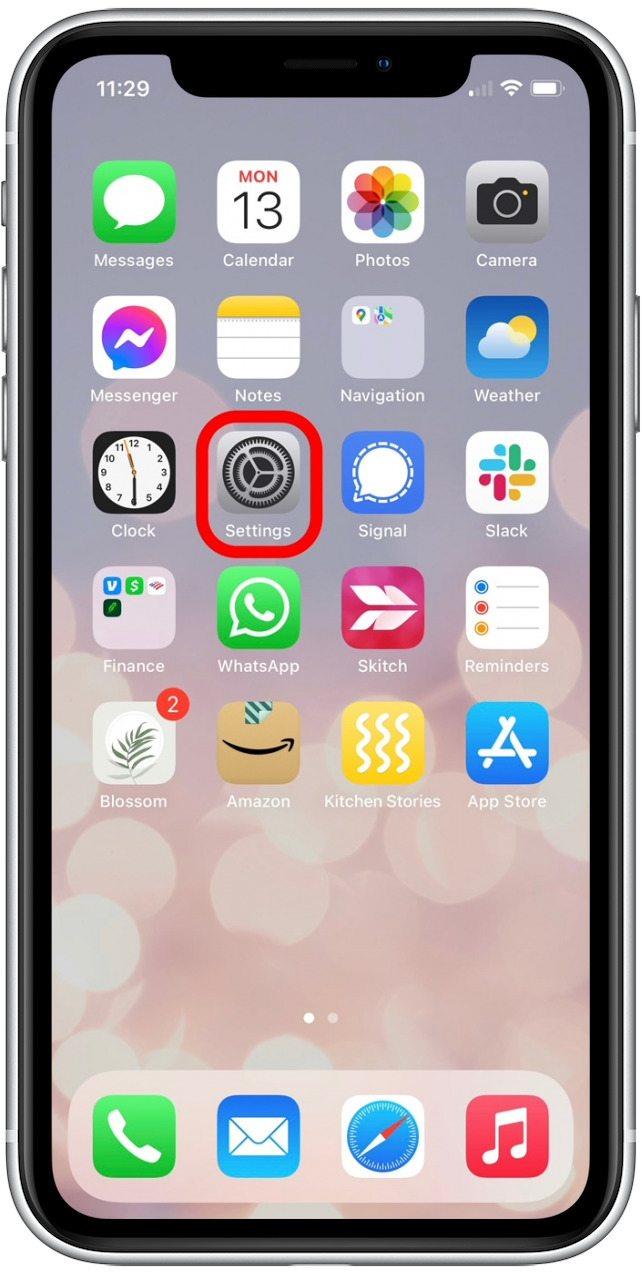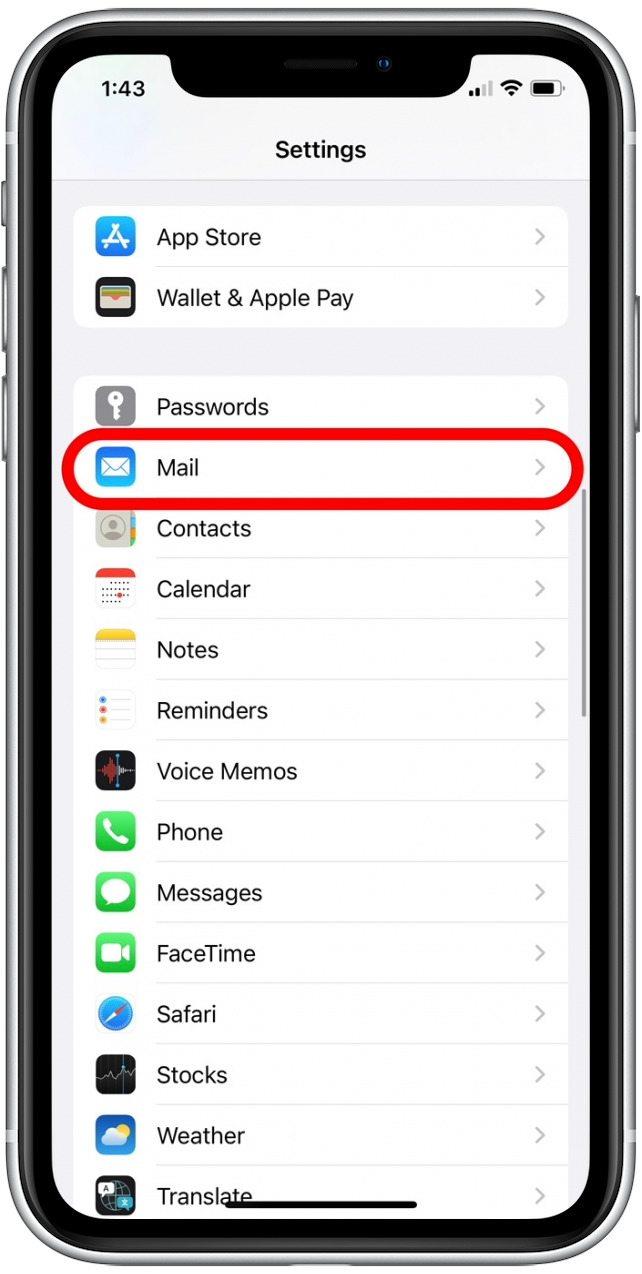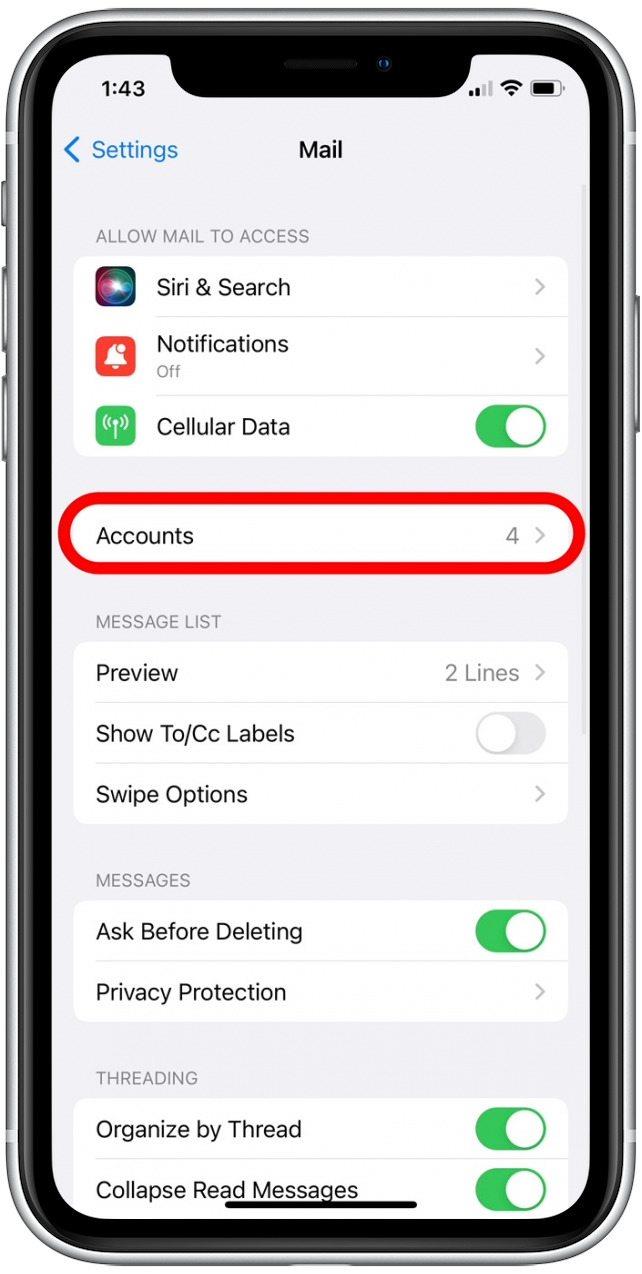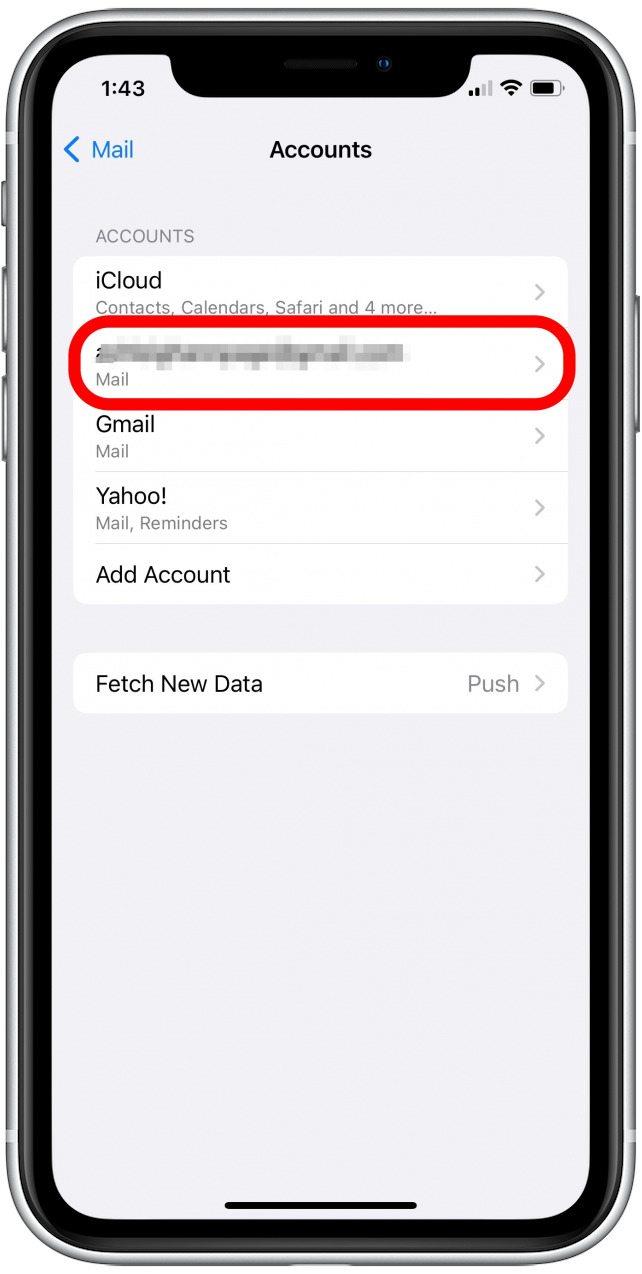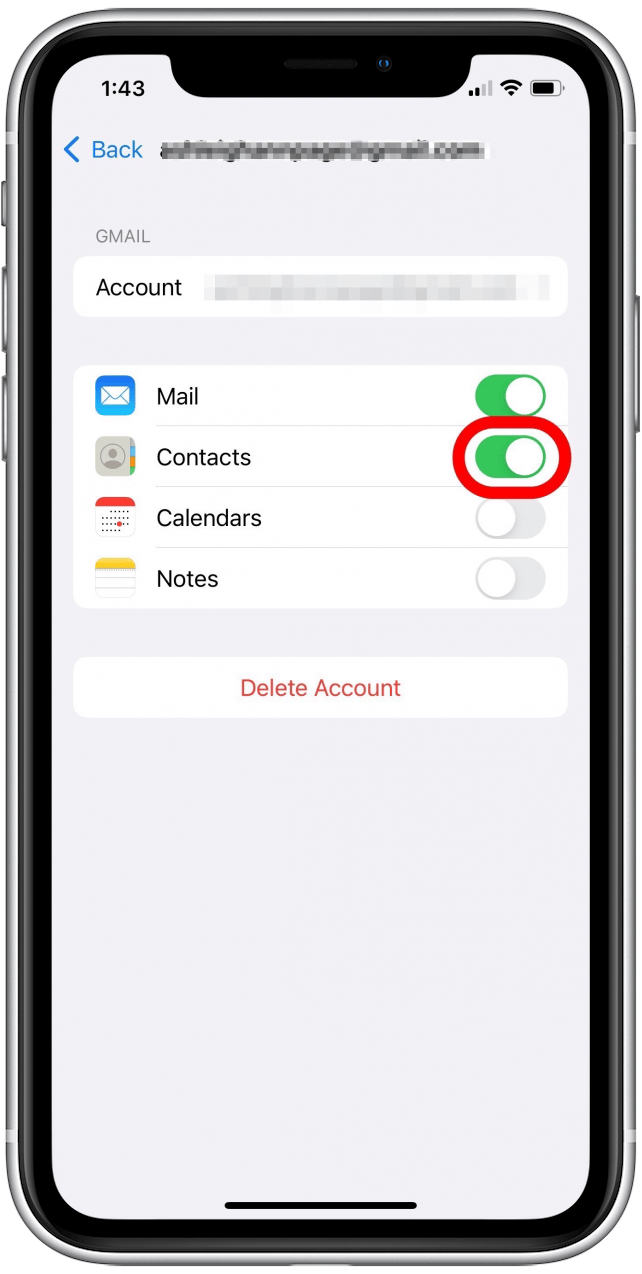Zmizely nebo byly smazány vaše kontakty z iPhone? To může být frustrující! Bohužel neexistuje žádná vestavěná funkce iPhone, která by vám umožnila obnovit smazané kontakty (jako je obnovení nedávno smazaných fotografií z koše). Dobrou zprávou je, že pokud byste chtěli obnovit smazané kontakty, můžete je získat ze zálohy na iCloudu, ze zálohy Macu nebo z účtu Gmail. Projdeme si, jak obnovit kontakty na vašem iPhone, a to i bez přístupu k počítači.
Důležitá poznámka: I když existuje několik bezplatných možností softwaru třetích stran, které tvrdí, že obnovují smazaná data iPhone, doporučuji se této možnosti vyhnout. Jít touto cestou znamená, že tomuto softwaru udělíte přístup ke svému zařízení a všem svým datům, což může ohrozit vaše osobní údaje. Nejlepší (a nejbezpečnější) možností je nakonec obnovení z iCloudu, e-mailu nebo zálohy počítače.
Metoda #1: Jak obnovit kontakty na iPhone z iCloud
Chcete-li použít tuto metodu obnovy dat k načtení kontaktů, budete potřebovat přístup k iPadu nebo počítači. Budete také potřebovat zálohu vašich kontaktů na iCloudu z doby, než byly smazány z vašeho iPhone. Zde je návod, jak obnovit smazané kontakty na vašem iPhone obnovením zálohy aplikace Kontakty z iCloud:
- Přihlaste se na iCloud.com pomocí svého Apple ID a hesla.

- Klikněte na Nastavení účtu.

- V části Upřesnit klikněte na Obnovit kontakty.

- Klikněte na Obnovit vedle data těsně před smazáním kontaktů.
- Potvrďte opětovným kliknutím na Obnovit.
Po dokončení obnovy dostanete z iCloud e-mail s potvrzením, že vaše kontakty byly obnoveny do aplikace Telefon a Kontakty na všech zařízeních spojených s vaším Apple ID.
Metoda č. 2: Obnovte kontakty prostřednictvím Gmailu
Pokud byly vaše smazané kontakty uloženy také ve vašich kontaktech v Gmailu, získat je zpět do vašeho iPhone je jednoduchý proces! Pro tuto metodu nepotřebujete počítač, protože své kontakty můžete synchronizovat prostřednictvím aplikace Nastavení. Zde je návod, jak obnovit smazané kontakty uložené v Gmailu:
- Klepnutím otevřete aplikaci Nastavení.

- Vyberte možnost Pošta.

- Klepněte na Účty.

- Vyberte e-mailový účet s uloženými kontakty, který chcete přidat do iPhonu.

- Klepnutím na přepínač Kontakty synchronizujete kontakty Gmailu se svým iPhonem. (Pokud je přepínač povolen, je zelený.)

Když nyní otevřete aplikaci Telefon nebo Kontakty, v seznamu uvidíte své uložené kontakty z Gmailu. Chcete-li se dozvědět více o funkcích svého iPhonu a tipy pro zálohování dat, zvažte přihlášení k odběru našeho bezplatného tipu den.
Metoda č. 3: Jak načíst smazané kontakty z iPhone bez počítače
Pokud máte nedávnou zálohu iPhonu na iCloudu, ale nemáte přístup k počítači, můžete smazané kontakty z iCloudu přesto obnovit vymazáním všech dat a obnovením poslední zálohy. I když to funguje, pokud nemáte žádné jiné možnosti, uvedl jsem tuto metodu jako poslední, protože je časově nejnáročnější a znamená, že ztratíte nejnovější data (jako jsou textové zprávy a fotografie) z doby po obnovení zálohy. . To znamená, že pokud byla vaše poslední záloha na iCloudu provedena před třemi dny, při obnovení této zálohy ztratíte data za poslední tři dny.
Nakonec tuto metodu doporučuji pouze v případě, že zmizelo velké množství potřebných kontaktů a žádná z výše uvedených metod nebude fungovat. Pokud tuto metodu používáte, postupujte podle kroků v tomto článku, který pojednává o jak správně obnovit vaši nedávnou zálohu iPhone z iCloud.
Metoda # 4: Jak obnovit kontakty iPhone ze zálohy Mac
Tato metoda je podobná výše uvedené v tom, že vyžaduje, abyste smazali všechna data iPhone a poté je obnovili z nedávné zálohy. Místo obnovení zálohy z iCloudu však budete svůj iPhone obnovovat ze zálohy Macu pomocí Finderu. Tato možnost má však také stejné nevýhody jako výše uvedená v tom, že ztratíte nejnovější data z doby před poslední zálohou. Opět doporučuji tuto metodu pouze jako poslední možnost, pokud jste smazali velké množství kontaktů a žádná z výše uvedených metod nefungovala. Chcete-li obnovit Kontakty ze zálohy Macu, postupujte podle kroků v tomto článku a obnovte zálohu iPhonu ze svého Macu .
Doufám, že vám tento článek pomohl obnovit smazané kontakty z iPhone! Pokud jste to ještě neudělali, možná vás bude zajímat nastavení automatické zálohování iCloud. Tímto způsobem se už nikdy nebudete muset starat o to, že budete mít nedávno zálohovaná data. Také by vás mohlo zajímat, jak řešit problémy s kontakty na iCloudu, které se nesynchronizují napříč vašimi zařízeními.